Sustitución de un DIMM de ZS5-2
 | Precaución - Este procedimiento requiere que manipule componentes sensibles a descargas electrostáticas, lo que puede provocar fallos en el componente. Para evitar daños, utilice una muñequera y una alfombra antiestáticas cuando manipule los componentes. |
La extracción de un DIMM es una operación que se debe realizar cuando el controlador no está en funcionamiento. Debe apagar el dispositivo antes de extraer el DIMM. Se perderá el acceso al almacenamiento a menos que el sistema tenga una configuración de cluster.
-
Identifique el DIMM defectuoso.
Navegue hasta la sección Mantenimiento > Hardware de la BUI, haga clic en el ícono de flecha derecha del controlador, haga clic en DIMM y tome nota del ID del DIMM defectuoso, que tiene un ícono ámbar. Para resaltar la ubicación del módulo de memoria en la imagen del controlador, haga clic en el ID del módulo. Para ver detalles sobre el módulo defectuoso, haga clic en el ícono de información y, luego, en Problemas activos.
- Apague el controlador mediante uno de los métodos de apagado que se describen en Apagado del controlador.
-
Desconecte los cables de alimentación de CA del panel posterior del controlador de almacenamiento.

Precaución - Como el sistema siempre recibe energía en espera de 3,3 V CC, debe desenchufar los cables antes de acceder a los componentes que se reparan cuando no están en funcionamiento.
- Extienda el controlador desde el rack como se describe en Extensión del controlador de almacenamiento desde el rack.
- Extraiga la cubierta superior como se describe en Extracción de la cubierta superior.
-
Pulse el botón de aviso de fallo en la placa base para que se ilumine el LED de fallo del DIMM.
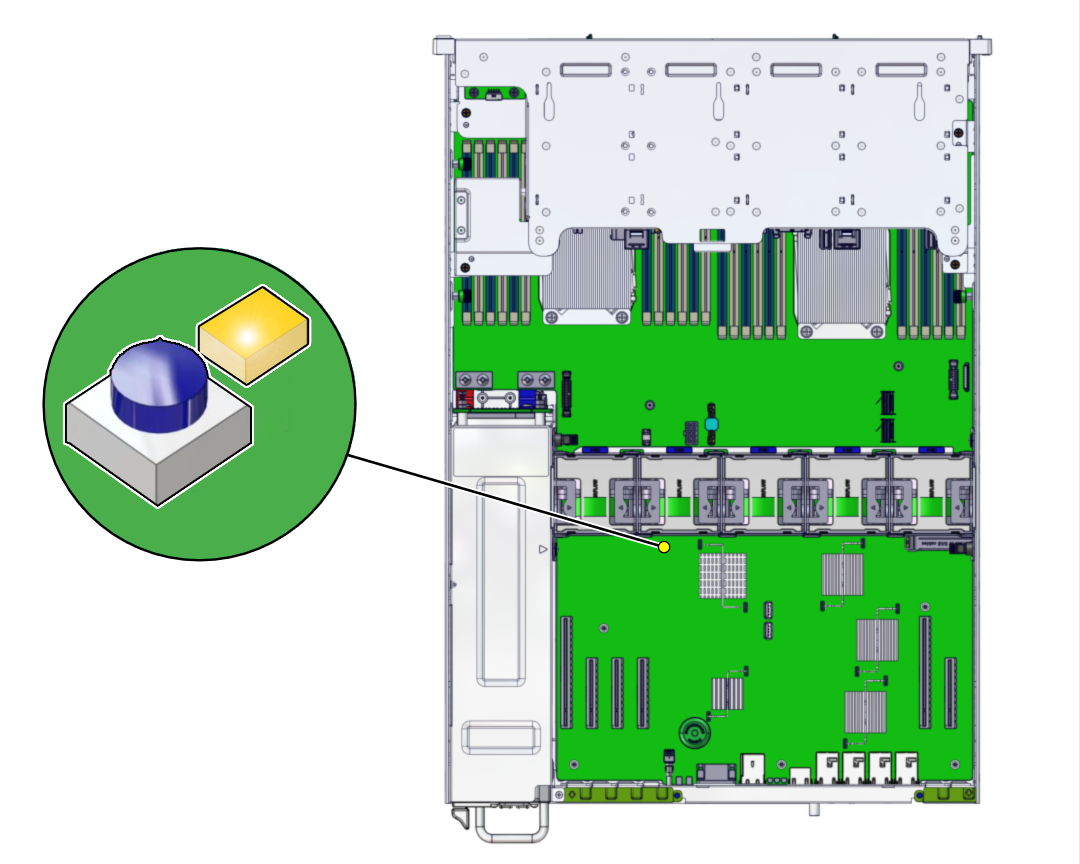
-
Para extraer el DIMM defectuoso, presione hacia abajo y hacia afuera las palancas de liberación en ambos extremos de la ranura DIMM. Consulte Configuración de DIMM del controlador ZS5-2 para obtener referencia.
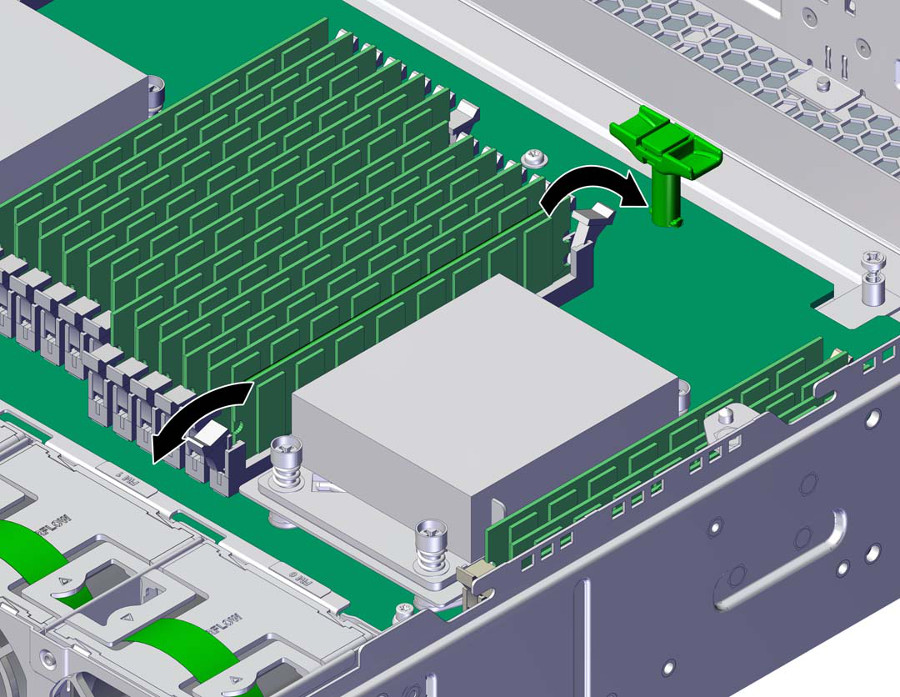
-
Levante el DIMM desde la ranura, extráigalo y déjelo a un lado.
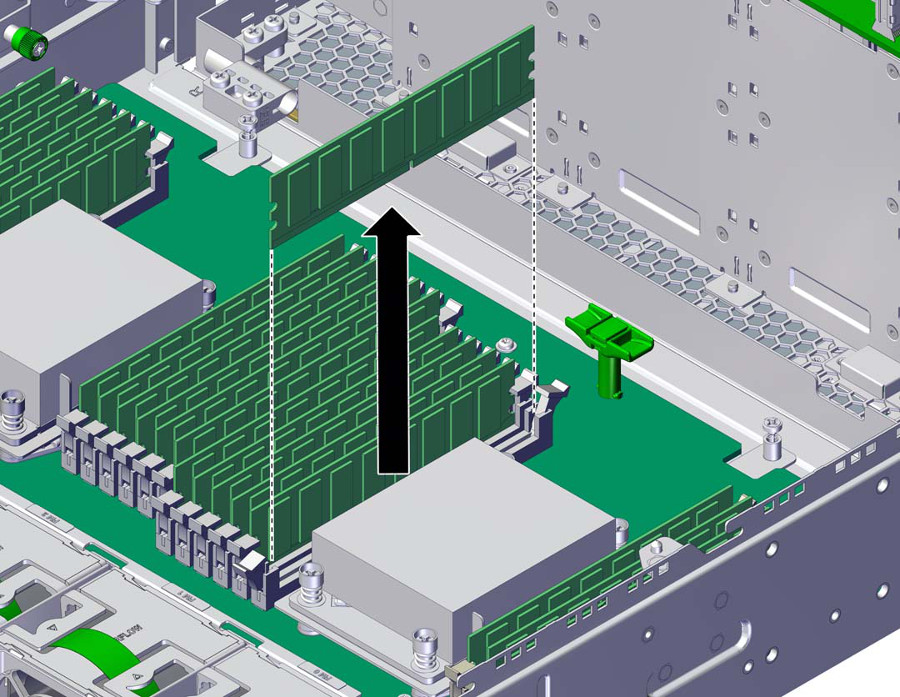
-
Alinee el DIMM de sustitución con la ranura del chasis.
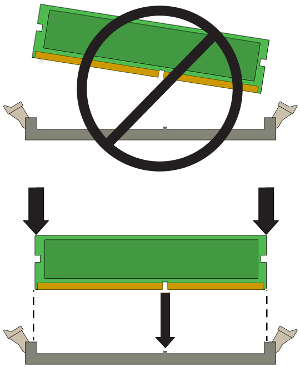
Asegúrese de que la muesca del DIMM esté alineada con la marca en la ranura.
-
Inserte el DIMM en la ranura y presione firmemente de modo que ambas palancas de liberación se cierren con un chasquido.
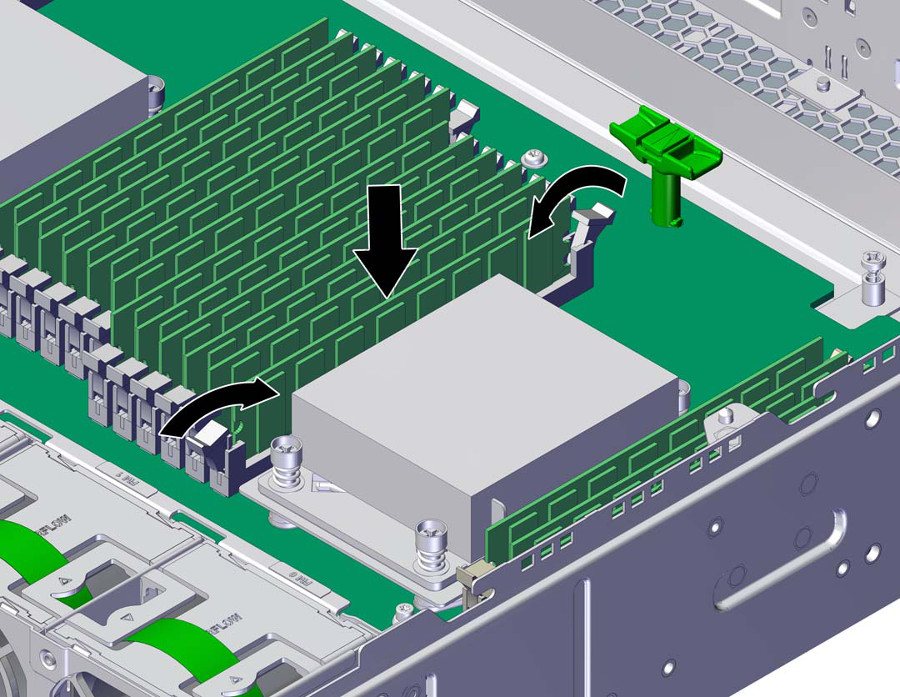
- Vuelva a colocar la cubierta superior sobre el chasis y ajuste los dos tornillos prisioneros en la parte posterior de la cubierta superior.
- Para volver a colocar el controlador en la posición de rack normal, empuje las lengüetas de liberación al costado de cada guía y, al mismo tiempo, empuje el controlador de almacenamiento dentro del rack.
- Vuelva a conectar todos los cables con sus puertos originales. Para ello, consulte las etiquetas agregadas previamente como guía. Para obtener información acerca del cableado, consulte la Guía de cableado de Oracle ZFS Storage Appliance.
- Vuelva a conectar los cables de alimentación a las fuentes de alimentación.
- Verifique que la alimentación en espera esté conectada. Aproximadamente dos minutos después de conectar los cables de alimentación, el indicador de estado de energía del panel frontal parpadea.
-
Pulse y suelte el botón de encendido en el panel frontal del controlador de almacenamiento.
El indicador de estado de energía junto al botón de encendido se ilumina y permanece encendido.
-
Vaya a la pantalla Mantenimiento > Hardware de la BUI. Haga clic en el ícono de flecha derecha del controlador, luego, en DIMM, y verifique que el ícono de estado
 del módulo instalado recientemente esté en verde. Para ver detalles sobre el nuevo módulo, haga clic en el ícono de información correspondiente.
del módulo instalado recientemente esté en verde. Para ver detalles sobre el nuevo módulo, haga clic en el ícono de información correspondiente.
- Si el fallo no se soluciona automáticamente, consulte Reparación de problemas activos.